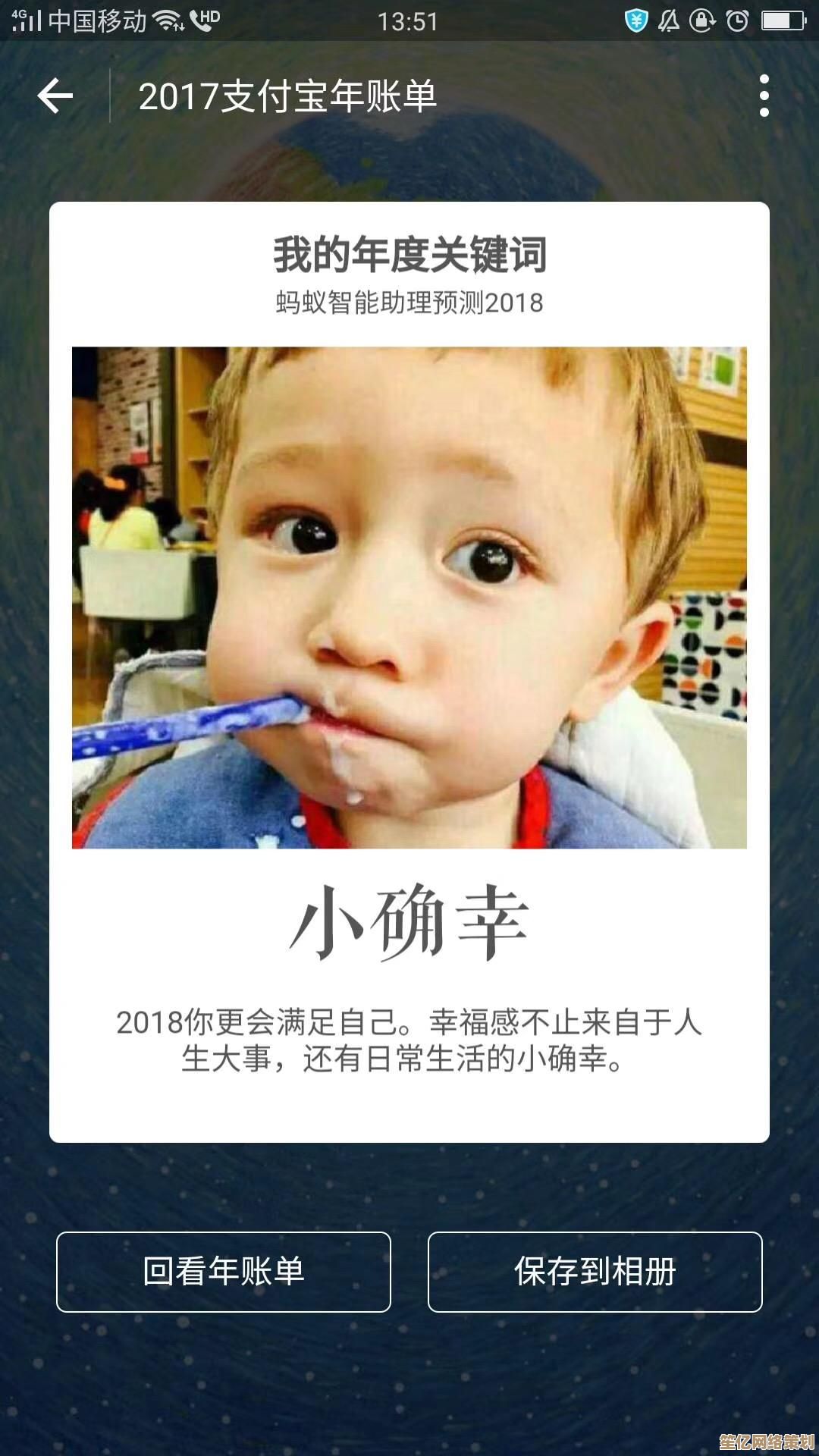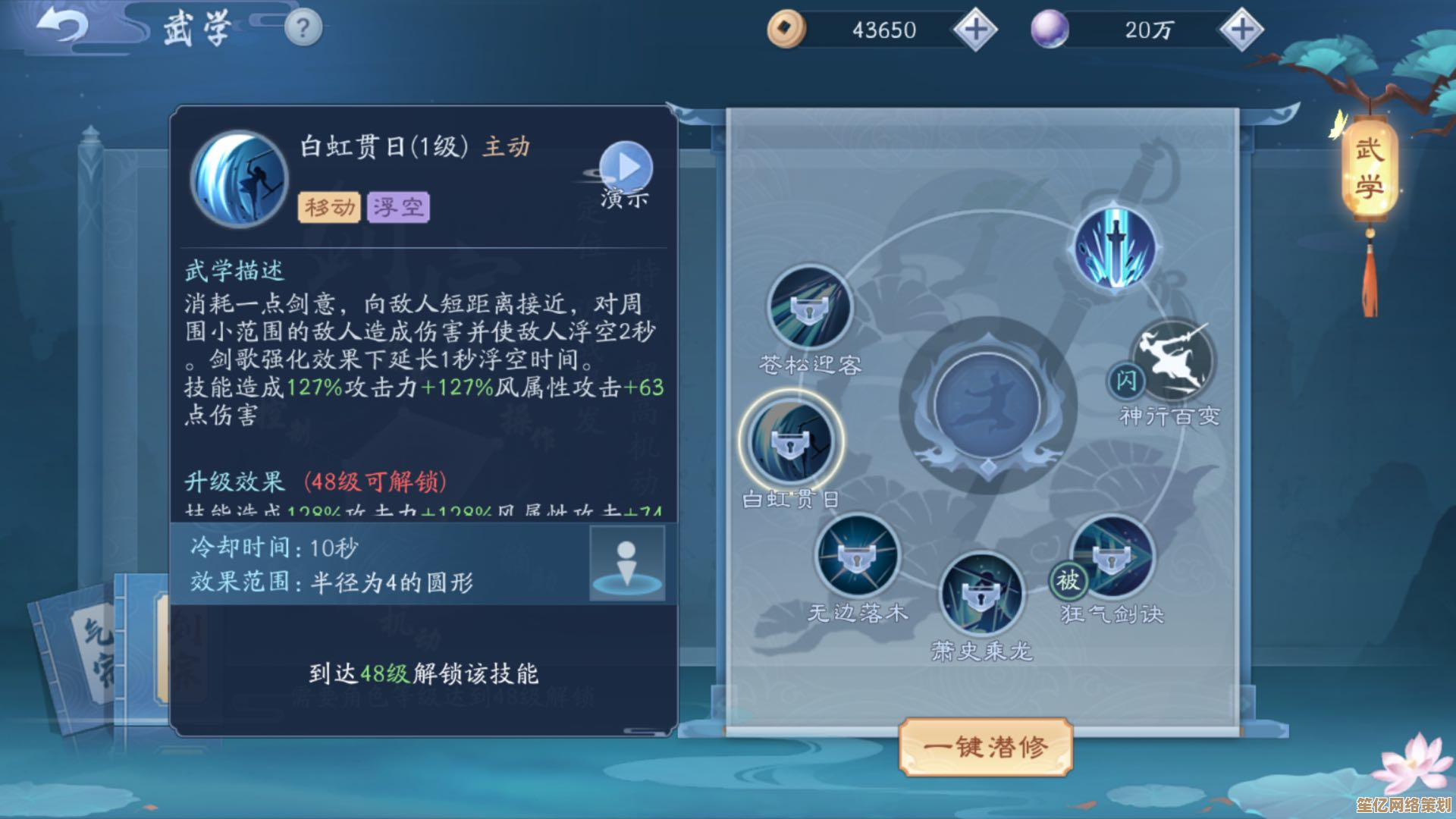遇到电脑鼠标动不了?详细处理步骤一学就会
- 问答
- 2025-09-29 18:16:35
- 1
遇到电脑鼠标动不了?别砸!我的血泪急救手册
淦!光标又卡死了!
上周三下午三点,我正跟一份策划案死磕,键盘敲得飞起,鼠标在屏幕上疯狂游走——突然,它像被施了定身咒,纹丝不动,我下意识地猛晃鼠标,甚至神经质地对着桌角磕了两下(别学我,这纯属手欠),屏幕上的箭头依然倔强地凝固在PPT的标题栏上纹丝不动,那一瞬间,血压飙升,只想把这破玩意儿砸了泄愤——幸好,残存的理智拉住了我。
先别砸!试试这些我撞过南墙才攒下的笨办法:
-
断电重启?先给它“续命”再说!
无线鼠标?第一反应别是重启电脑(虽然最后可能还得走这步),赶紧翻过鼠标,抠开电池仓——等等,去年买的充电电池,按理说该撑得住啊?等等... 等等!电池仓里那点可疑的、黏糊糊的深色痕迹是什么?淦!电池漏液了!难怪上次换电池总觉得哪里不对!赶紧抠出那两颗“罪魁祸首”,用纸巾蘸酒精(或者高度白酒救急)疯狂擦拭触点,再塞进一对新电池——熟悉的红色指示灯终于亮了!光标瞬间“解冻”。(教训:便宜电池害死人,漏液毁所有!)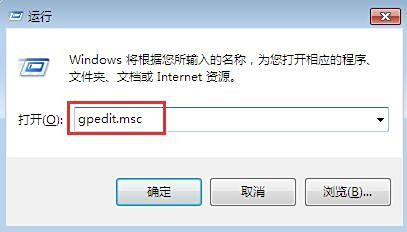
-
插头松了?可能真不是你的锅!
有线鼠标党也别笑,我那个服役五年的老罗技,线材早就被椅子轮子碾得伤痕累累,有一次怎么动都没反应,低头一看——好家伙,USB接头在机箱后面被机箱自己压得只剩一丝金属皮连着!轻轻一碰,彻底断开,更离谱的是在咖啡馆蹭电,笔记本USB口本来就少,隔壁小哥“借”走一个插他的移动硬盘,我压根没注意鼠标接收器被拔了!务必检查:- 鼠标线是否完好?接口是否插牢?(尤其机箱后面,黑灯瞎火容易插歪)
- 无线接收器是否还稳稳插在USB口里?有没有被自己或别人无意中碰掉?
- 试试换个USB口插! 机箱前置USB口供电不稳是常事,后置主板原生口更靠谱,我同事的鼠标间歇性抽风,换了后置口立马生龙活虎。
-
蓝牙失联?它可能只是“迷路”了!
用蓝牙鼠标的痛,谁用谁知道,我那台老MacBook,合盖休眠再打开,十次有三次鼠标连不上,起初以为是鼠标坏了,后来发现:
- 电脑的蓝牙开关(物理按键或Fn组合键)是不是手滑关掉了?我就在清理键盘时误触过。
- 系统蓝牙设置里,鼠标显示“已连接”还是“未连接”?如果是后者,大胆点“移除设备”,然后长按鼠标底部的配对键(通常是个小圆点,按到指示灯狂闪),再在电脑上重新搜索配对,这招救了我无数次。
- 省电模式作祟? 有些鼠标长时间不动会深度休眠,唤醒慢半拍,试着多晃几下,或者按按左右键“叫醒”它。
-
终极奥义:重启!重启!重启!
如果以上都试过,鼠标还是“装死”,别犹豫了——重启你的电脑! 这招看似简单粗暴,实则专治各种“不服”,大概率是某个后台进程或驱动抽风,卡住了USB控制器或蓝牙服务,重启相当于给系统来一次“大脑复位”,我的游戏鼠标有次在Win10更新后彻底罢工,驱动重装无效,重启大法一出,天下太平。 -
驱动玄学?死马当活马医!
重启也无效?问题可能有点深了,试试:- 设备管理器里“卸载设备”:右键“此电脑” > 管理 > 设备管理器,找到“鼠标和其他指针设备”或“蓝牙”,展开,右键你的鼠标设备,选“卸载设备”。重点:勾选“删除此设备的驱动程序软件”(如果弹出选项),卸载完,拔掉鼠标(或接收器),重启电脑,重启后系统会自动重新识别并安装驱动,这招对解决某些诡异的驱动冲突有效。
- 官网下载最新驱动:如果知道鼠标型号,去官网下载对应最新驱动安装,别迷信Windows自动更新的驱动,有时旧的反而更稳。
血泪教训:
- 备用鼠标是刚需! 抽屉里常备一个最便宜的有线鼠标,关键时刻能救命,那次电池漏液,要不是翻出压箱底的10块钱杂牌鼠,我的策划案绝对开天窗。
- 环境干扰别忽视! 无线设备密集(尤其2.4G频段)、大功率电器旁、甚至某些劣质鼠标垫(带强磁或特殊涂层),都可能干扰信号,有次在朋友家,他的无线键盘鼠标和我的一起抽风,最后发现是旁边一个老式台灯镇流器作怪。
- 硬件损坏要认命: 如果鼠标被摔过、泡过水、被宠物啃过… 且所有方法试遍无效,大概率是物理损坏,该换就换吧,别跟它死磕。
鼠标罢工那一刻的焦躁,我太懂了,但下次再遇到,先深呼吸,别急着砸(砸了还得买新的不是?),从最傻的“换电池/插紧线”开始,一步步来,这些土办法,都是我(和我的钱包)用无数次抓狂换来的经验,你的鼠标,今天还活着吗?
本文由畅苗于2025-09-29发表在笙亿网络策划,如有疑问,请联系我们。
本文链接:http://waw.haoid.cn/wenda/14012.html
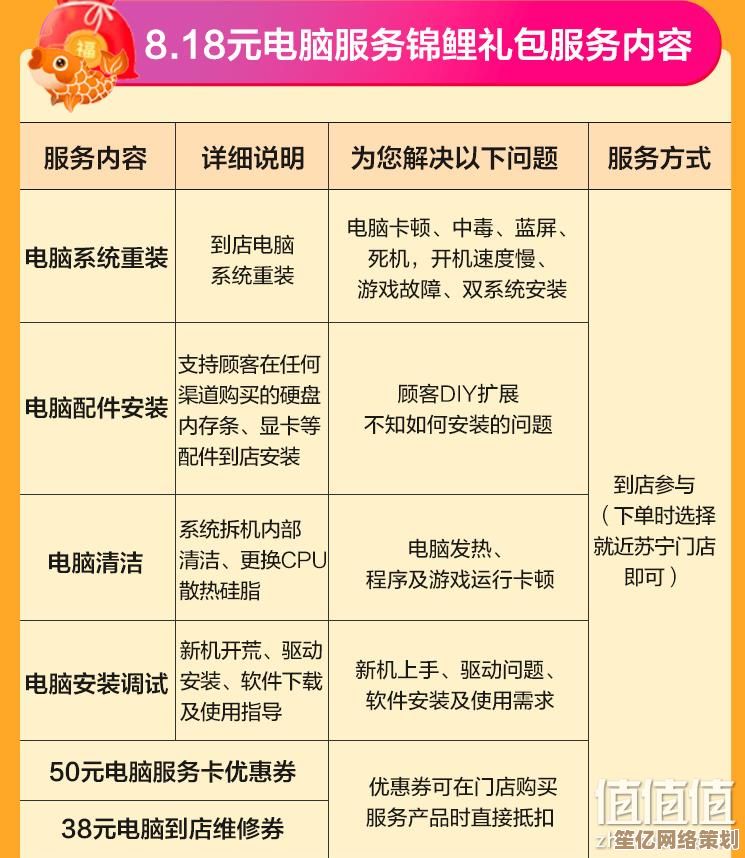
![选择[epsxe]模拟器,完美模拟PS1游戏,尽享复古游戏乐趣与情怀](http://waw.haoid.cn/zb_users/upload/2025/09/20250929195432175914687279190.jpg)